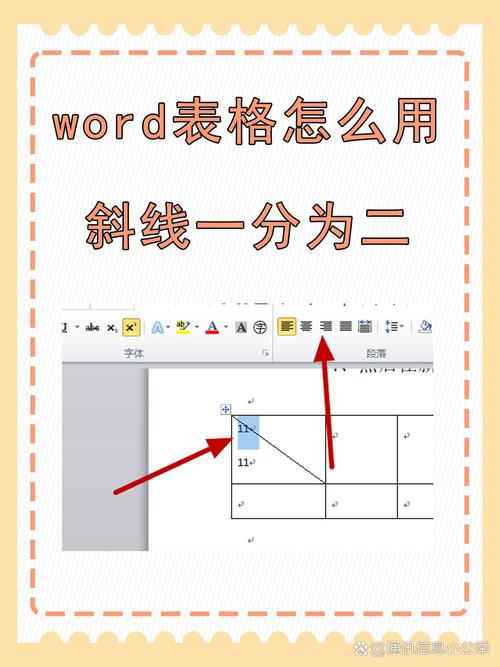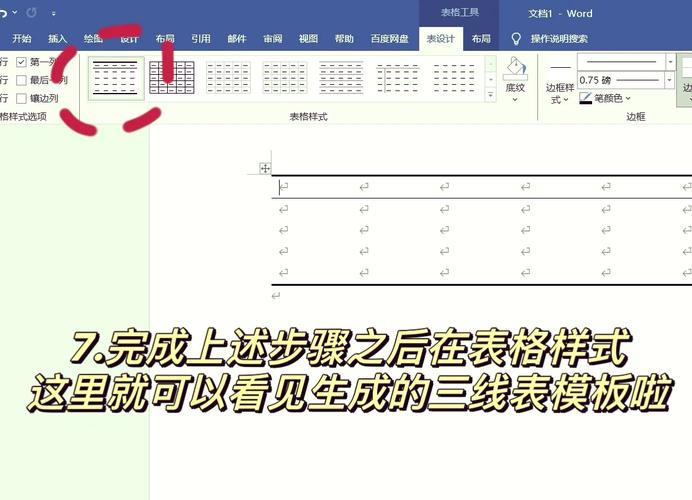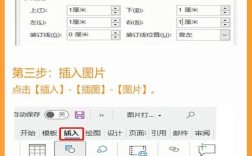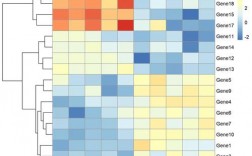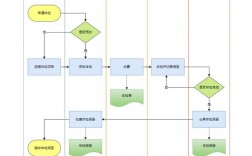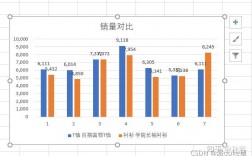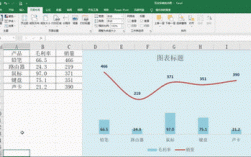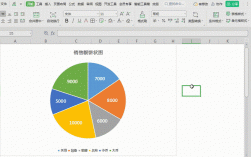在Microsoft Word中绘制图表是一项重要的技能,可以帮助你直观地展示数据和分析结果,以下是如何在Word中绘制图表的详细步骤:
1、选择插入图表的位置:打开你的Word文档,将光标置于你想要插入图表的位置。
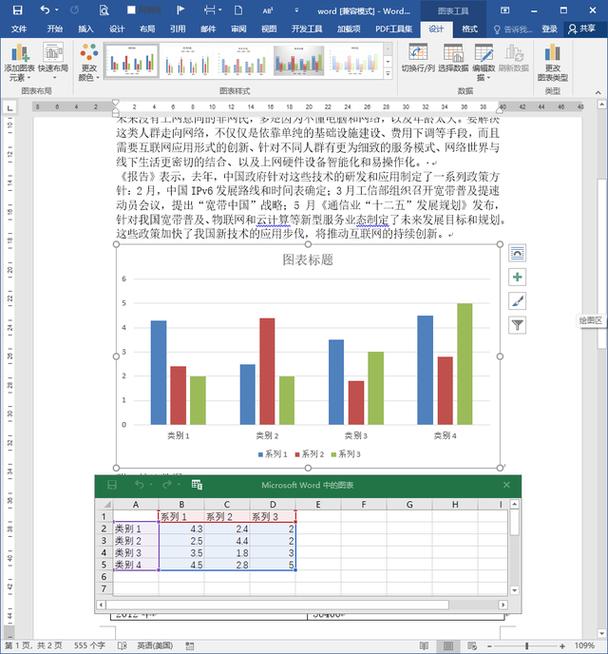
2、插入图表:点击“插入”选项卡,然后在“插图”区域找到并点击“图表”按钮,这将打开一个包含多种图表类型的对话框,如柱状图、折线图、饼图等,根据你的数据特点和展示需求,选择合适的图表类型。
3、编辑数据:选择图表类型后,Word会自动打开一个与所选图表相关联的数据表,你可以在这个Excel表格中直接输入或粘贴你的数据,数据输入完成后,关闭Excel表格,Word会根据你提供的数据自动生成图表。
4、自定义图表样式:完成数据编辑后,回到Word文档,你已经可以看到基于你提供数据的图表,为了使其更加符合你的文档风格,你可以点击图表中的任意元素(如标题、图例、数据系列等),然后使用“格式”选项卡下的工具进行自定义,你可以更改颜色、字体、添加数据标签或趋势线等,以增强图表的表现力。
5、调整图表大小和位置:别忘了根据你的文档布局调整图表的大小和位置,你可以通过拖动图表的边框来调整其大小,或者点击图表并拖动以改变其在文档中的位置。
6、保存文档:完成图表的绘制和编辑后,不要忘记保存你的Word文档。
通过以上步骤,你就可以在Word中轻松绘制出既美观又实用的图表了,无论是简单的数据对比还是复杂的趋势分析,Word的图表功能都能满足你的需求。